我们在制作表格的时候,通常会在第一行放着各个字段的名称,如成绩表里的姓名、班级、科目、成绩等,通常我们把这一行称为标题行。
当工作表打印多页的时候,只有在第一页有标题行,其他页是默认不显示的,这样使得在查看其他页内容时不大方便。为了查阅数据的方便,就需要将每一页都打印上标题行。
具体操如下:
在需要打印的工作表中单击【页面布局】选项卡【页面设置】组中的【打印标题】按钮:
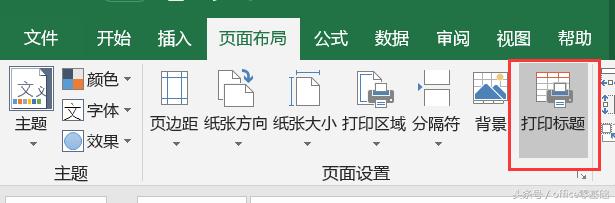
打印标题
这时候打开了【页面设置】对话框的【工作表】选项卡,单击【打印标题】栏中【顶端标题行】参数框右边的【引用】按钮:
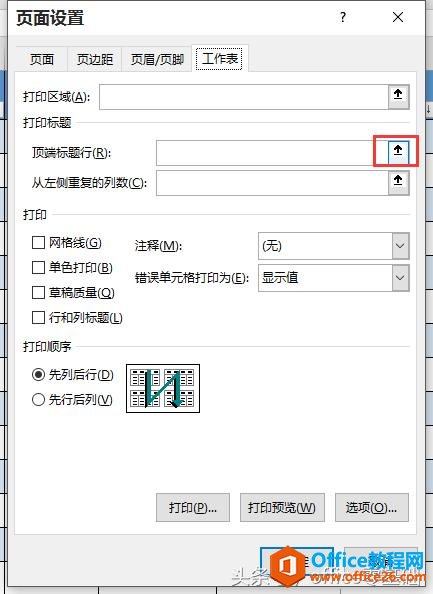
引用按钮
在工作表中用鼠标拖动选择标题行,我们这里选择第一行:
如何为 excel 表格添加自定义的页眉页脚
我们以下面这张工资表为例:(工资表中人名和工资纯属虚构,如有雷同,偷着乐吧,反正我没有这么高的工资)工资表我们单击【插入】选项卡【文本】组中的【页眉和页脚】按钮,这里就
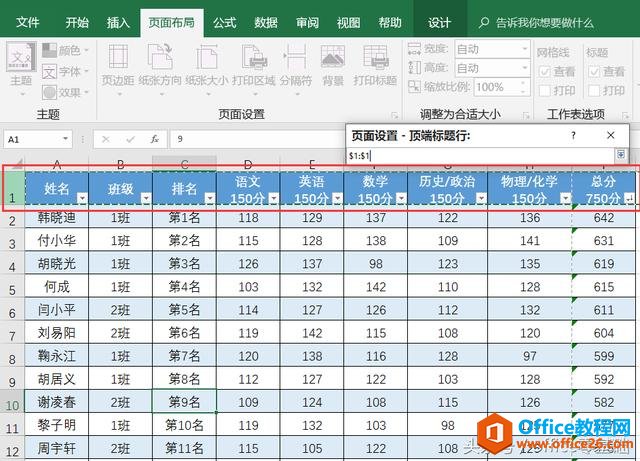
选择标题行
返回【页面设置】对话框中即可看到【打印标题】栏中的【顶端标题行】参数框中已经引用了这个工作表的第一行标题行,单击【打印预览】按钮查看即可:
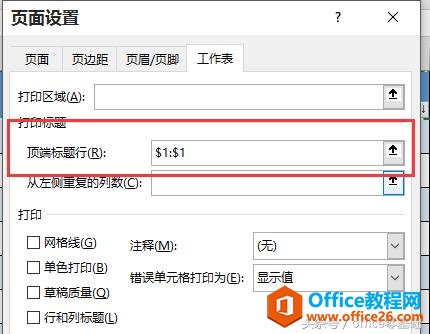
顶端标题行引用
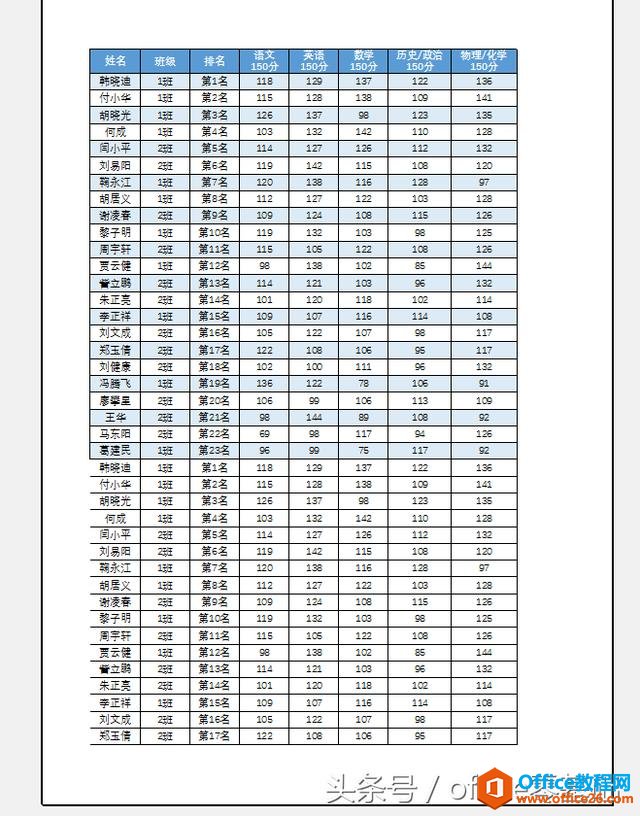
打印预览第一页
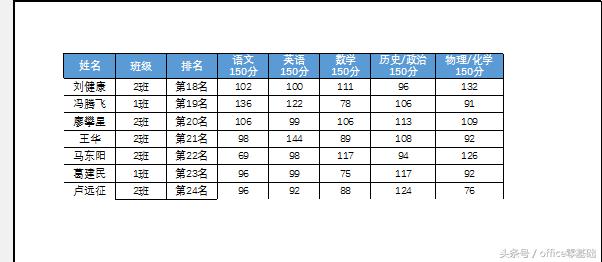
打印预览第二页
从打印预览页中可以看到,每一页都已经带上了表头。
excel 如何设置打印区域 excel设置打印区域图解教程
在实际工作中,打印表格的时候往往并不需要打印整个工作表,如果只需要打印表格的部分区域就可以通过设置打印区域来设置只需要打印的部分。比如下面这张表,我已经选择了想要打印的


